Installare Odin su Ubuntu
Vuoi installare Odin su Ubuntu ? Se è così leggi la guida riportata nell’articolo qui sotto.
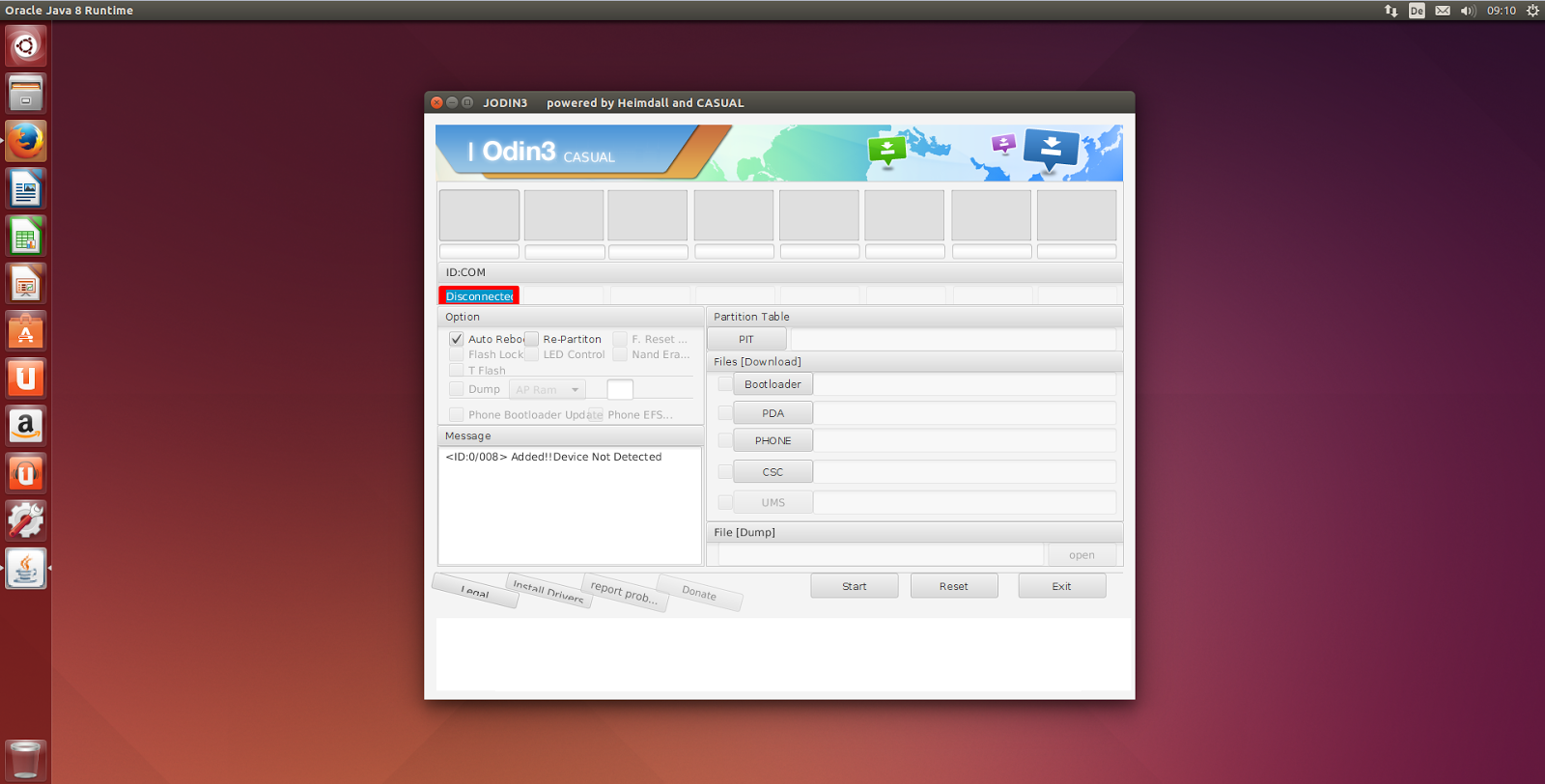
Come ben saprete Odin purtroppo non si può usare su Linux Ubuntu ma fortunatamente per Linux è disponibile Jodin3.
JOdin3 è un tool in java e open source basato su Odin e Heimdall che funziona grazie a CASUALcore, LibPit e Heimdall, e permette quindi di utilizzare Odin su Mac e Linux.
JOdin3 funziona su browser e cliccando qui, è possibile scaricare l’applicazione da questo link in modo da poterlo utilizzare anche senza una connessione Internet.
Come utilizzare JOdin3 ?
Usare JOdin3 è come usare Odin ma bisogna usare un file PIT che dovrebbe essere riconosciuto automaticamente collegando il dispositivo al PC e questo richiederà un reboot del terminale, ma l’applicazione vi guiderà.
Per quanto riguarda invece i driver, su Windows dovrebbero essere installati automaticamente, su Mac verrà installato automaticamente Heimdall e lo stesso su distribuzioni Debian di Linux, mentre per tutte le altre distribuzioni saranno mostrate le istruzioni a video.
Una valida alternativa si chiama Heimdall ed è un utilissimo tool per flashare dispositivi Samsung Galaxy Android (S Serie) è multipiattaforma e Open Source.
Heimdall sfrutta lo stesso protocollo di Odin per comunicare/uppare/downloadare con il Galaxy quindi risulta particolarmente utile per chi è passato a Linux o MacOS.
Lo sviluppatore Benjamin Dobell ha testato Heimdall sui seguenti device:
- GT-I9000 Galaxy S*
- GT-I9100 Galaxy S II*
- GT-I9300 Galaxy S III*
- GT-I9505 Galaxy S 4 LTE SNAPDRAGON (NO EXYNOS)*
Dopo aver installato Heimdall avviamolo nel seguente modo:
sudo heimdall-frontend
1) Download e Estrazione del file PIT dal Terminale per la Mappatura;
a) Andiamo in Utilities;
b) Clicca su Detect (se il terminale è rilevato correttamente nell’output uscira’ Device Detected);
c) ora scarichiamo il PIT per il mapping;
d) clicchiamo su Save As e scegliamo un percorso;
infine clicchiamo su Download…
(quando l’output sara’ Re-Attaching Kernel dobbiamo staccare la batteria del device e rimandarlo in download mode… poi clicchiamo su Detect)
Cosi nel desktop potremo vedere un file chiamato nomecheavetescelto.pit (che è un file binario)
Se l’articolo ti è piaciuto lascia un commento qui sotto oppure un like nella nostra pagina di Facebook.